ESXi数据备份:主机配置and虚拟机
ESXi部署和服务虚拟机的企业级1类管理程序,在企业中应用较为广泛,那么我们该如何保护ESXi安全呢?本文将从主机配置和虚拟机的角度出发,向大家介绍2个ESXi数据备份方法,一起来看看吧!
![]() 哈喽哇~
哈喽哇~
目前我们比较常见的虚拟机管理程序主要分为两类,其中的1类管理程序为VMware ESXi(更加适合于企业用户),2类管理程序为VMware Workstation(更加适合于个人用户)。
🔎 VMware ESXi
VMware ESXi可直接安装在物理服务器上的强大的裸机管理系统,并且ESXi本身可以看做一个操作系统,采用Linux内核,可直接安装在物理服务器上,不需安装其他操作系统,它专为运行虚拟机、降低配置要求和简化部署而设计,通过直接访问并控制底层资源,ESXi能有效地对硬件进行分区,以便整合应用并降低成本。
🔎 VMware Workstation
VMware Workstation是一款功能强大的桌面虚拟计算机软件,用户可在单一的桌面上同时运行不同的操作系统,对于开发、测试 、部署新的应用程序很有优势,但是它属于软件虚拟化,处于系统层面之上,通过系统io调用硬件资源实现虚拟化。
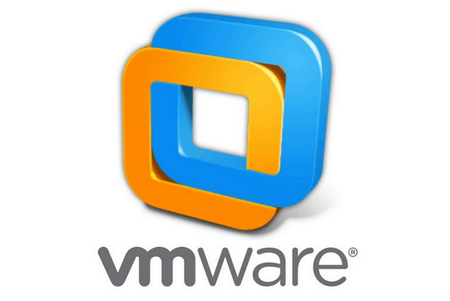
从上文中我们简单地了解了一下1类和2类虚拟机管理程序的概况,明白了ESXi在企业环境中应用较为广泛。那么企业该如何保护ESXi不受意外状况而损坏呢?备份仍然还是简单有效的解决方案。本文将着重向大家介绍一下关于ESXi数据备份方面的内容。
对于ESXi来说,有哪些数据需要备份呢?一般来说主要分为2种情况。一是对ESXi主机备份,保护主机的安全,另一方面则是对ESXi主机上的虚拟机备份,保护虚拟机的安全,需要两手抓,都是很重要的企业容灾保护措施。
把眼光拉长,从整体来看,在ESXi备份数据时我们先要备份的自然是ESXi主机。主机上存在着大量虚拟机,它的安全影响着整个虚拟化环境,并且也能在重新部署主机或者迁移主机时免除重新配置的繁琐。
在备份ESXi主机时,我们一般比较建议使用SSH来进行,这种方法操作起来相对来说更加简单一些,更加容易上手。
步骤1. 在开始备份之前,我们需要先启用Secure Shell(SSH),并通过SSH连接到ESXi主机。
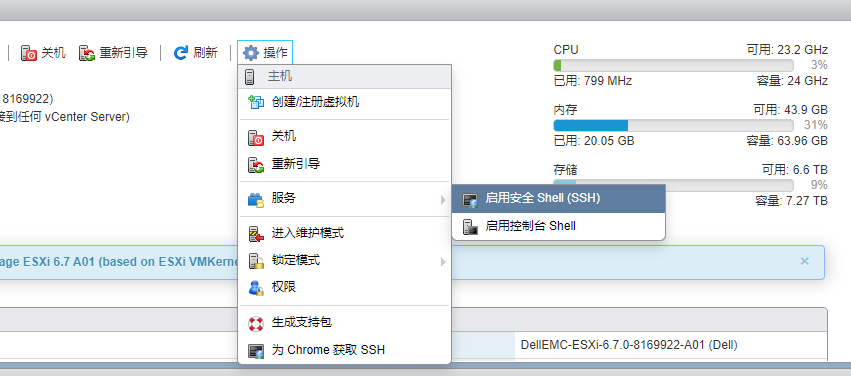
步骤2. 由于ESXi主机配置每小时都会自动保存在/bootblank/state.tgz文件中,因此需要先执行以下命令将当前ESXi主机设置保存在该文件中,也就是说,将更改的配置与永久存储同步。
步骤3. 执行以下命令来备份ESXi主机配置。
执行此命令后将输出这个链接,可以供我们使用Web浏览器下载配置文件。

步骤4. 将上述图片中的链接中的*替换为自己的ESXi主机IP/FQDN,然后在Web浏览器中打开此链接。
步骤5. 虚拟机主机配置备份文件将位于/downloads目录(浏览器默认下载路径或选择下载到特定目录)中,并且名为configBundle-HostFQDN.tgz。
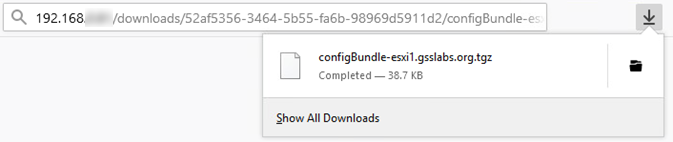
备份完主机之后,主机上的虚拟机也不能忽视,这也是一项重要的ESXi数据备份保护措施。如果说备份ESXi主机是模糊到面的措施,那么备份ESXi虚拟机就是精确到点的手段。
不同的虚拟机上可能运行着不同的程序,根据虚拟机的重要程度的不同,我们可能会对其采取不同的备份策略,比如每天或几小时备份一次,每周或每月备份一次等。但是我们仔细一想,ESXi好像确实没有提供的有名为备份的功能,虽然有其他的下载虚拟机磁盘文件、克隆虚拟机、导出模板等功能可以达成相似的目的,但是它们貌似都没有办法创建自动备份任务。
而一般在企业环境中,虚拟机的数量通常是比较多的,如果每台都采用手动操作的备份方式的话,那么虚拟机维护管理人员的压力可能就会很大,毕竟手动备份那么多台虚拟机,还是很麻烦的,而且人工操作还可能会出现遗漏的情况,这就会让漏掉的虚拟机处于一个较为风险的状态之中,并不是一个较好的解决方案。
为了帮助企业用户更加轻松地备份大量的虚拟机,我们建议大家使用傲梅企业备份旗舰版。它是一个专业的虚拟机备份软件,适用于Windows PC和Windows Server操作系统,支持备份还原ESXi和Hyper-V虚拟机,并且拥有以下优势之处:
如果您觉得还不错的话快点击下方按钮进入下载中心下载安装傲梅企业备份旗舰版,然后跟着我们的演示教程一起看看怎么轻松执行ESXi备份虚拟机任务吧!
步骤1. 绑定设备:打开傲梅企业备份旗舰版,登录您的账号,在主界面中将您的vCenter或ESXi主机添加为源设备(此步骤仅在初次绑定主机时才需要,绑定成功之后则无需重复此步骤)。

步骤2. 创建备份任务:点击“备份任务”>“新建任务”。

步骤3. 根据您的需求设置备份类型、任务名、设备、备份目标、备份计划、版本清理等。
🔎 备份类型:选择您想要备份的虚拟机类型。

🔎 设备:添加您想要备份的虚拟机,然后点击“确定”。

🔎 备份目标:选择“添加网络路径”以将备份存储在网络位置,从而节省本地磁盘空间,然后点击“确定”。

🔎 备份计划:选择您想要的备份方式和自动备份间隔,设置完毕后点击“确定”。

🔎 版本清理:配置您的保留策略以自动删除旧备份文件,节省存储磁盘空间,设置完毕后点击“确定”。

步骤4. 点击右下角的“开始备份”按钮,然后选择“添加定时任务并立即备份”或“仅添加定时任务”。

ESXi数据备份主要分为两个方面,一方面是对ESXi主机的备份,另一方面则是对ESXi主机上的虚拟机的备份,两者都是重要的保护措施,所以我们在本文中向大家分别介绍了它们该如何备份,大家可以参照教程逐步进行操作,希望本文对大家能够有所帮助。